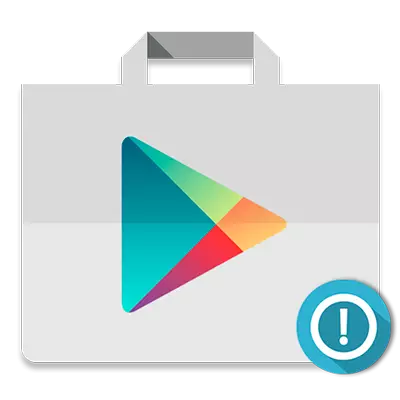
जब आप प्ले मार्केट के साथ सामग्री डाउनलोड करने का प्रयास करते हैं तो अक्सर, एंड्रॉइड डिवाइस को "Google खाते में लॉग इन करना होगा" त्रुटि के साथ सामना करना पड़ता है। लेकिन इससे पहले, सबकुछ ठीक काम करता था, और Google में प्राधिकरण का प्रदर्शन किया गया था।
इस तरह की विफलता थोड़ी देर में और एंड्रॉइड सिस्टम के अगले अपडेट के बाद हो सकती है। मोबाइल Google सेवा पैकेज के साथ एक समस्या है।

अच्छी खबर यह है कि इस त्रुटि को ठीक करना आसान है।
अपने आप को कैसे निवारण करें
ऊपर वर्णित त्रुटि को ठीक करें किसी भी उपयोगकर्ता, यहां तक कि एक शुरुआत भी कर सकते हैं। ऐसा करने के लिए, आपको तीन सरल चरणों को करने की आवश्यकता है, जिनमें से प्रत्येक एक निश्चित मामले में स्वतंत्र रूप से आपकी समस्या को हल कर सकता है।विधि 1: Google खाता हटाएं
स्वाभाविक रूप से, Google खाते का पूर्ण विलोपन हमारे लिए जरूरी नहीं है। यह आपके मोबाइल डिवाइस पर Google स्थानीय खाता को बंद करने के बारे में है।
- ऐसा करने के लिए, एंड्रॉइड डिवाइस सेटिंग्स के मुख्य मेनू में, खाते का चयन करें।
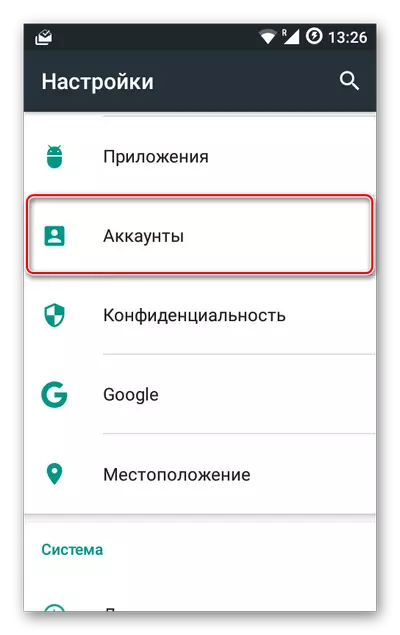
- डिवाइस से जुड़े खातों की सूची में, आवश्यक यूएस - Google चुनें।
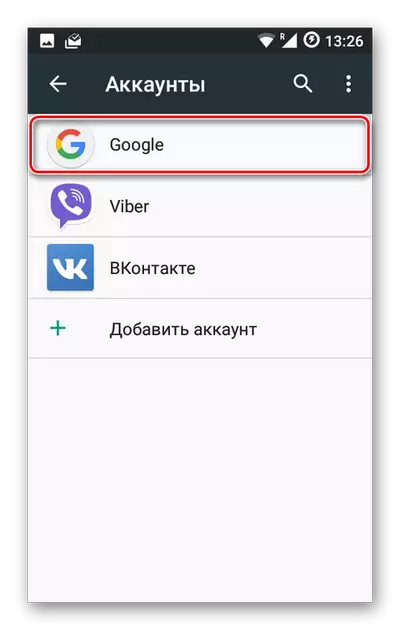
- इसके बाद हम अपने टैबलेट या स्मार्टफोन से जुड़े खातों की एक सूची देखते हैं।
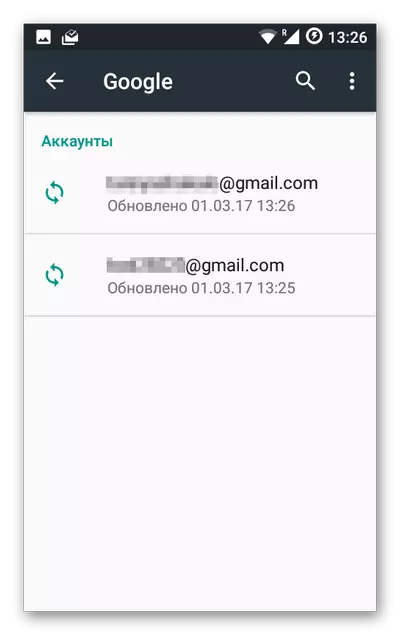
यदि कोई इनपुट एक में नहीं है, और दो या दो से अधिक खातों में, उनमें से प्रत्येक को हटाना होगा।
- ऐसा करने के लिए, खाता सिंक्रनाइज़ेशन की सेटिंग्स में, आप मेनू (ऊपर दाईं ओर ट्रॉयटी) खोलते हैं और "खाता हटाएं" आइटम का चयन करें।
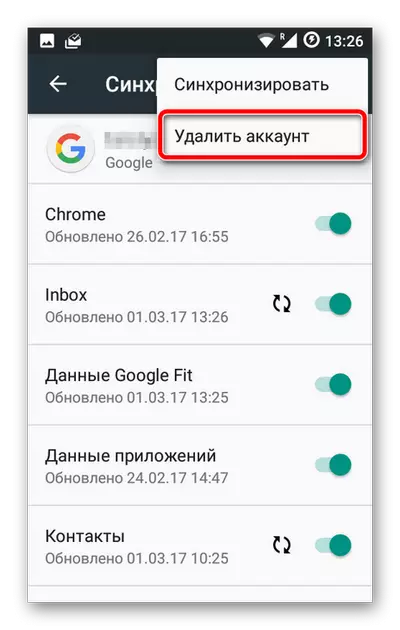
- फिर हटाने की पुष्टि करें।
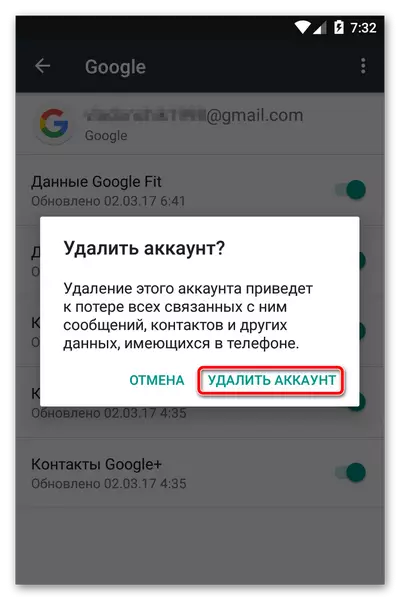
- फिर बस "खाते" के माध्यम से एंड्रॉइड-डिवाइस पर अपना "खाता" जोड़ें - "खाता जोड़ें" - "Google"।
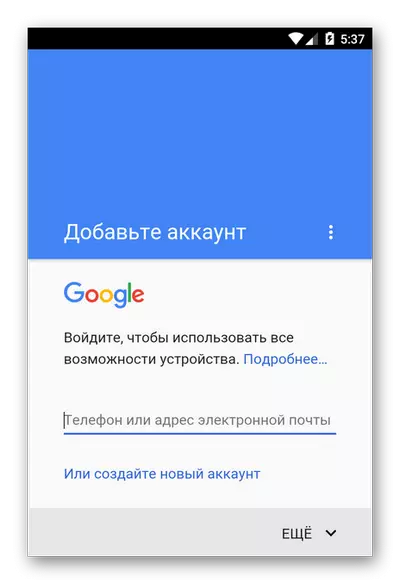
यह डिवाइस से जुड़े प्रत्येक Google खाते के साथ किया जाता है।
इन कार्यों को करने के बाद, समस्या पहले ही गायब हो सकती है। यदि त्रुटि अभी भी जगह है, तो आपको अगले चरण पर जाना होगा।
विधि 2: Google Play डेटा साफ़ करना
इस विधि में अपने काम के दौरान Google Play अनुप्रयोगों की "संचित" खरीदारी की फाइलों का पूर्ण मिटा शामिल है।
- सफाई करने के लिए, सबसे पहले आपको "सेटिंग्स" - "एप्लिकेशन" पर जाना होगा और यहां एक अच्छी तरह से अनुकूल प्ले बाजार खोजने के लिए।

- इसके बाद, "स्टोरेज" आइटम का चयन करें, जो डिवाइस पर रोजगार एप्लिकेशन के बारे में जानकारी भी इंगित करता है।
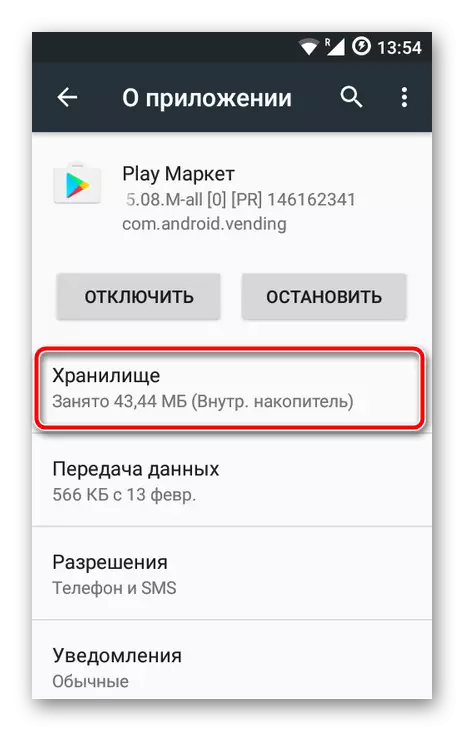
- अब "डेटा मिटाएं" बटन पर क्लिक करें और संवाद बॉक्स में हमारे समाधान की पुष्टि करें।
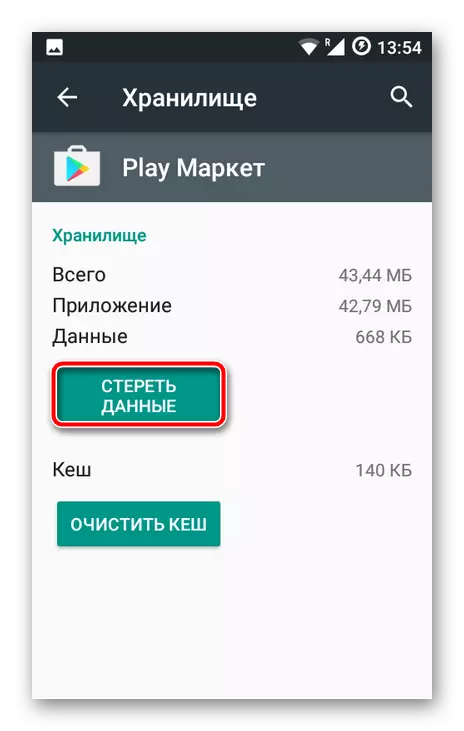
फिर पहले चरण में वर्णित चरणों को दोहराने के लिए वांछनीय है, और फिर भी वांछित एप्लिकेशन को फिर से सेट करने का प्रयास करें। एक बड़ी संभावना के साथ, कोई विफलता नहीं होगी।
विधि 3: रिटेल अपडेट्स को हटाएं
यदि उपर्युक्त वर्णित त्रुटि वेरिएंट में से कोई भी वांछित परिणाम नहीं लाया तो यह विधि लागू करने योग्य है। इस मामले में, समस्या सबसे अधिक संभावना Google Play सेवा एप्लिकेशन में ही निहित है।
यहां प्ले मार्केट प्ले सेवानिवृत्ति प्रारंभिक स्थिति के लिए पूरी तरह से किया जा सकता है।
- ऐसा करने के लिए, आपको "सेटिंग्स" में ऐप्स स्टोर पेज खोलने की आवश्यकता है।

लेकिन अब हम "अक्षम" बटन में रुचि रखते हैं। हम उस पर क्लिक करते हैं और पॉप-अप विंडो में एप्लिकेशन के शटडाउन की पुष्टि करते हैं।
- हम आवेदन के मूल संस्करण की स्थापना से सहमत हैं और "रोलबैक" प्रक्रिया के अंत की प्रतीक्षा करते हैं।

आपको बस इतना करना है - प्ले मार्केट सक्षम करें और अपडेट को फिर से इंस्टॉल करें।
अब समस्या गायब होनी चाहिए। लेकिन अगर वह अभी भी आपको परेशान करना जारी रखती है, तो डिवाइस को रीबूट करने का प्रयास करें और ऊपर वर्णित सभी चरणों को दोहराएं।
तिथि और समय की जाँच
दुर्लभ मामलों में, ऊपर वर्णित त्रुटि का उन्मूलन गैजेट की तारीख और समय के आधार समायोजन में कम हो गया है। गलत निर्दिष्ट समय मानकों के कारण एक विफलता ठीक हो सकती है।
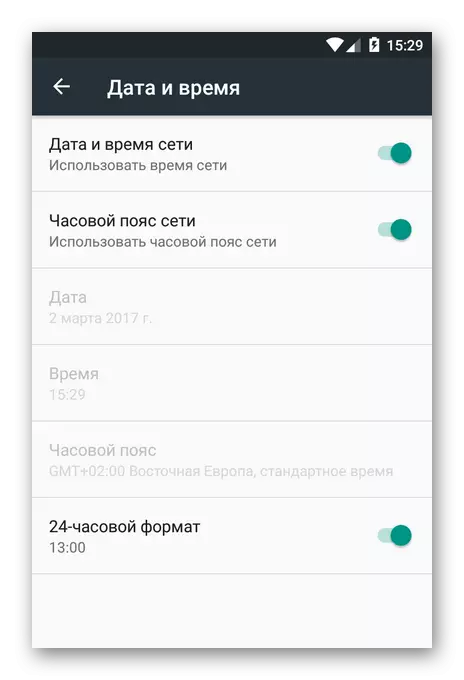
इसलिए, "नेटवर्क की तारीख और समय" सेटिंग को सक्षम करने के लिए वांछनीय है। यह आपको अपने ऑपरेटर द्वारा प्रदान किए गए समय और वर्तमान दिनांक डेटा का उपयोग करने की अनुमति देता है।
लेख में, हमने प्ले मार्केट से एप्लिकेशन इंस्टॉल करते समय त्रुटि को समाप्त करने के लिए "आपको Google खाते में लॉग इन करना होगा" को समाप्त करने के मूल तरीकों की समीक्षा की। यदि आपके मामले में उपरोक्त में से कुछ भी नहीं किया गया है, तो टिप्पणियों में लिखें - हम एक साथ विफलता से निपटने की कोशिश करेंगे।
